Publicado el 8 de Octubre del 2018
822 visualizaciones desde el 8 de Octubre del 2018
2,3 MB
36 paginas
Creado hace 13a (16/05/2012)
CONFIGURACIÓN BÁSICA Y
DIRECCIONAMIENTO DEL ROUTER
ACTIVIDAD N°3
CONFIGURACION DEL ROUTER EN PACKET TRACERT Y
REALMENTE CON LOS DISTINTOS DISPOCITIVOS.
ALEJANDRA NARANJO BEDOYA
FICHA: 322000
TECNOLOGA EN GESTION DE REDES DE DATOS
SENTRO DE SERVICIOS Y GESTION EMPRESARIAL
SENA-MEDELLIN
15/05/2012
�Actividad 1: Asignación del nombre del router
El nombre de un Router es tan necesario como el de un Servidor o el de una
máquina cualquiera ya que le permite ser identificado de manera única por los
demás equipos de su red a nivel de NetBios. Además, bien sabemos que para
cualquiera es mucho más sencillo identificar los equipos de su red mediante
nombres nemotécnicos que usando direcciones IP.
Pasos:
1. Mediante la herramienta Packet Tracer realice la conexión de un router
1841 con un PC, a través de un cable de consola.
2. 2. de clic en el PC0 y vaya a la pestaña Escritorio. Luego seleccione el
icono Terminal. Acepte los parámetros de comunicación serial que se
muestran.
3. 3. Ejecute cada una de las instrucciones mostradas abajo para establecer el
nombre del Router.
Router>enable Ingreso al modo privilegiado
Router#configure terminal Ingreso al modo de configuración
Router (config)#hostname medellin Asignación del nombre medellin al
Router (Puede usar otro)
medellin(config)#
Nota: Al hacer uso del comando "configure terminal" también puedes usar
el modo abreviado "config t".
Preguntas:
a. Ejecute el comando Router#show startup-config ó Router#sh start y
almacene el archivo de configuración que se está ejecutando en la RAM del
Router con el nombre de "start.txt"
�
Para poder que nos aparezca el archivo tenemos que haber guardado
antes.
�Nota: Para tal efecto puedes simplemente seleccionar el texto de pantalla de tu
interés y "copiar y pegar" en bloc de notas y guardarlo como start.txt
b. Ejecute el comando Router#show runing-config ó Router#sh run y almacene
el archivo de configuración que se está ejecutando en la RAM del Router con el
nombre de "run_ini.txt". Qué diferencias observas entre los archivos start.txt y
run_ini.txt?
Al guardar el archivo y al ejecutar estos comando va aparecer lo mimo en ambos.
Actividad 2: Asignación de un mensaje de bienvenida
A veces es necesario dar mensajes que brinden algún tipo información a los
usuarios que se conectan a nuestro Router ya sea a través de la interfaz de
Consola (Por ej: Router mantenido por TeleRouters S.A.) o a través de la interfaz
Ethernet/Serial usando una sesión TELNET (Por ejemplo: En este momento
estamos rastreando su
favor
desconéctese inmediatamente. Evítese sanciones).
IP, si no posee permisos de acceso por
1. Ejecute cada una de las instrucciones mostradas abajo para asignar un
mensaje de Bienvenida al Router.
Página 4 de 23 Router>enable Ingreso al modo privilegiado
Router#configure terminal Ingreso al modo de configuración
Router(config)#banner motd * Comando para asignar mensaje
Enter TEXT message. End with the character '*'
2. Luego escriba lo siguiente:
Bienvenido al Router medellin, simule todo lo que pueda *
Nota 1: No olvide terminar con el carácter *
Nota 2: En el comando "banner motd *", el caracter * es el caracter delimitador y
se usa para determinar el final del mensaje. Así como se uso este caracter se
pudo haber usado cualquier otro.
�
3. Verifique la asignación del mensaje de Bienvenida del Router ejecutando los
siguientes comandos
Router(config)#exit
Router#exit
Luego presione ENTER
Preguntas:
c. asígnele el nombre que desee al router
d. Capture la imagen del mensaje de bienvenida
�3:
de
las
Configuración
Actividad
La configuración de las interfaces del Router es uno de los aspectos más
importantes del Router. Sin interfaces, el Router no nos sirve para nada. Por lo
tanto la configuración de las interfaces debe ser precisa para permitirle al Router
poderse comunicar sin inconvenientes con los demás dispositivos ó maquinas que
conformen su topología.
interfaces
del
Router
1. Ejecute cada una de las instrucciones mostradas abajo para configurar la
interfaz Ethernet del Router.
Router>enable Ingreso al modo privilegiado
Router#configure terminal Ingreso al modo de configuración
Router(config)#interface FastEthernet 0/0 Interfaz del Router (Ethernet)
Router(config-if)#description Enlace a mi LAN Descripción de la interfaz
Router(config-if)#ip address 192.168.0.2 255.255.255.0 Asignación de
dirección IP
Router(config-if)#no shutdown Activación de la interfaz
la
�Nota: Al hacer uso del comando "interface FastEthernet 0/0" también puede
usar el modo abreviado "int f0/0".
Nota: Al hacer uso del comando "interface FastEthernet 0/0" también puede usar
el modo abreviado "int f0/0".
2. Añada un módulo serial WIC-2T. Para esto siga los siguientes pasos.
Apague el router 1841 desde la pestaña físico seleccionando el interruptor de
encendido/apagado.
�
3. Ejecute cada una de las instrucciones mostradas abajo para configurar la
interfaz Serial del Router.
Router>enable
Router#configure terminal
Router(config)#interface Serial 0/0/0
Router(config-if)#description Enlace a Internet
Router(config-if)#ip address 200.24.19.6 255.255.255.0
Router(config-if)#clock rate 56000
Router(config-if)#no shutdown
�
Nota1: Al hacer uso del comando "interface serial 0/0" también puede usar el
modo abreviado "int s0/0".
Nota2: Para configurar una interfaz serial hay dos puntos que son necesarios
discutir. Por default todos los Routers son dispositivos DTE, por lo tanto esta
interfaz va conectada típicamente a un dispositivo CSU/DSU el cual provee la rata
de transmisión de la línea. Sin embargo cuando se realizan configuraciones
delaboratorio entre Routers tipo "back to back" en uno de los dos routers debe
proveer la rata de transmisión, y usted debe proveer la rata de transmisión si van a
actuar como dispositivos DCE.
Preguntas:
Asigne a la interfaz Ethernet la siguiente información
�
y a la otra Interfaz Serial la siguiente:
�
e. Ejecute el comando Router#show runing-config ó Router#sh run y almacene
el archivo de configuración que se está ejecutando en la RAM del Router con el
nombre de "run_interface.txt" ¿Qué diferencias observas entre los archivos
run_ini.txt y run_interface.txt?
al estar aplicado una configuración nueva en el router y después se aplica el
comando show running-config el te va a mostrar lo que en estos momentos estas
configurando y en cambio el comando show startup-config te aparece lo que antes
habías guardado y no lo que estas configurando nuevo.
f. Ejecute el comando Router#show startup-config ó Router#sh star y compare
el resultado obtenido con el archivo star.txt ¿Qué puede decir?
Son diferentes por que en el primer archivo no se había hecho casi nada mientras
que en el de ahora si y al ejecutar este comando te va a aparecer lo que asta el
momento has ido guardando.
�
g. Ejecute el comando Router(config)#interface ? ¿Qué información obtuvo?
4. Simule la siguiente red en Packet Tracer
�
Preguntas:
h. Verifique mediante el comando PING conectividad entre el los PC's de la red y
la interfaz Ethernet del Router. Para verificar conectividad desde el Router hacia
los PC's de la red ejecute en la línea de comandos del router Router#ping
192.168.70.2 ó Router#ping 192.168.70.3 y capture las imágenes.
�
�
Actividad 4: Asignación de contraseñas para acceder al router
Al trabajar con Routers siempre es necesario establecer niveles de seguridad para
el acceso al Router mediante la asignación de contraseñas. Esto se hace con el fin
de evitar el ingreso de cualquier usuario (que tenga acceso al Router de forma
local o a través de la red) al modo privilegiado del Router ó modo de configuración.
Existen 5 contraseñas diferentes para brindar seguridad a los parámetros de
configuración de un Router:
Tres se utilizan para restringir el acceso a los usuarios cuando se conectan al
Router vía
o Consola (modo local)
o Vía telnet (modo de red)
o Vía puerto auxiliar (modo remoto con modem)
Las dos restantes se utilizan para restringir el acceso al modo privilegiado del
Router una vez el usuario ya ha ingresado a la interfaz de la línea de comandos.
�
Asignación de Contraseña para acceder al Router vía Consola:
1. Ejecute cada una de las instrucciones mostradas abajo para establecer la
contraseña de acceso al vía consola al Router.
Router>enable Ingreso al modo privilegiado
Router#configure terminal Ingreso al modo de configuración
Router(config)#line console 0 Selecciono la línea de consola
Router(config-line)#password contraseña contraseña para la consola
Router(config-line)#login Exigir la autenticación
Router(config-line)#
Nota: Observe que "contraseña" corresponde a la palabra elegida por usted como
clave secreta.
3. Para deshabilitar la solicitud de contraseña al ingresar al Router vía Consola
ejecute los siguientes comandos.
Router#configure terminal Ingreso al modo de configuración
Router(config)#line console 0 Selecciono la línea de consola
Router(config-line)#no login Deshabilito la autenticación
Router(config-line)#
�
Preguntas:
i.
Asigne como contraseña de acceso al Router v
 Crear cuenta
Crear cuenta
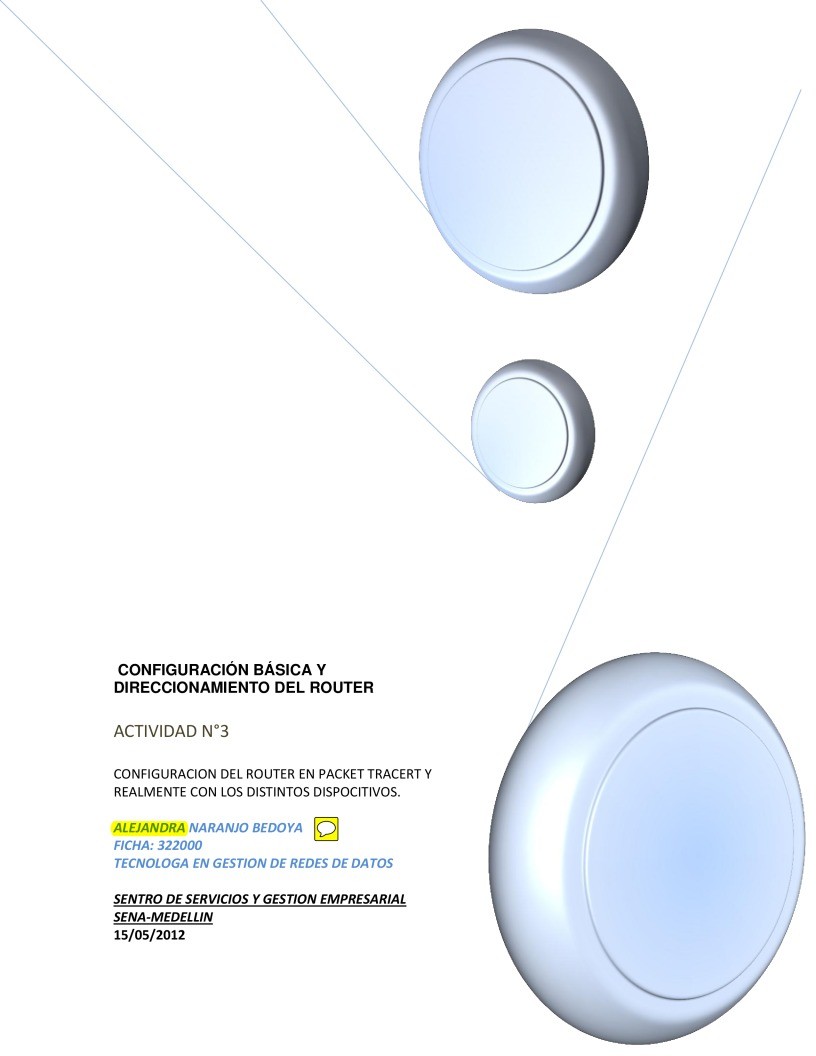

Comentarios de: Configuración básica y direccionamiento del router (0)
No hay comentarios